Expandir com ações com Microsoft Copilot Studio
Importante
As ações para Microsoft 365 Copilot estão em pré-visualização pública. Os inquilinos de produção têm de estar licenciados para Microsoft 365 Copilot.
Copilot Studio ações ligam-se a Microsoft 365 Copilot para expandir as suas competências, tirando partido das aplicações empresariais da Microsoft, um conjunto de produtos e serviços que o ajudam a gerir funções empresariais específicas, como vendas, suporte ao cliente, finanças, operações e talento composto pela Microsoft Dynamics 365 e o Microsoft Power Platform.
Dynamics 365 revoluciona o CRM e o ERP ao aplicar inteligência a todas as formas de dados. Permite que as organizações evoluam de decisões empresariais reativas para informações proativas que permitem aos seus colaboradores acelerar os resultados empresariais.
O Power Platform é um conjunto de aplicações empresariais que centraliza todos os seus processos empresariais. É uma plataforma de baixo código para criar rapidamente soluções empresariais ponto a ponto personalizadas.
Com o Dynamics 365 e o Power Platform, pode criar ações para Microsoft Copilot que melhoram as capacidades e utilizam o Copilot para interagir com os seus dados.
Ações para Microsoft Copilot
As ações para Microsoft Copilot no Power Platform tiram partido Dynamics 365 aplicações e componentes do Power Platform, como fluxos do Power Automate, conectores certificados ou pedidos para definir um comportamento empresarial específico que pode adicionar aos Microsoft Copilot. O Copilot utilizará a ação adequada para abordar as questões de um utilizador final na aplicação. Estão disponíveis as seguintes ações incorporadas.
- Aplicações do Microsoft Dynamics 365
- Dynamics 365 Sales (pré-visualização)
- Dynamics 365 Suporte ao Cliente (pré-visualização)
- Dynamics 365 Field Service (pré-visualização)
- Dynamics 365 Cadeia de Fornecimento (pré-visualização)
-
Conectores do Microsoft Power Platform
- FreshDesk
- GitHub
- MailChimp
- MSN Clima
- SalesForce
- ServiceNow
- Twilio
- Zendesk
-
Fluxos do Power Automate (pré-visualização)
- Listar as minhas tarefas do To Do e do Planner
- Listar as minhas aprovações pendentes
Também pode criar novas ações com componentes do Power Platform no Microsoft Copilot Studio. Saiba mais em Descrição geral dos conectores, ações e extensões do Copilot (pré-visualização).
Obter licenças de Microsoft 365 Copilot e ativar plug-ins
Entre no Centro de administração do Microsoft 365.
Obtenha o número adequado de licenças de Microsoft 365 Copilot.
Ative copilots e funcionalidades de IA geradoras ao consentir a movimentação de dados entre regiões, conforme aplicável.
Implementar um plug-in
Para implementar um plug-in, inicie sessão no Centro de administração do Microsoft 365 e localize o plug-in na lista de Aplicações Integradas. Selecione o plug-in que pretende e siga os passos para concluir a implementação.
Para localizar fluxos do Power Automate, procure "Power Automate". Para os plug-ins do conector do Power Platform, procure o respetivo nome do conector; por exemplo, FreshDesk. Para artefactos Copilot, como ações criadas no Microsoft Copilot Studio, procure "Copilot Studio".
Para localizar Dynamics 365 plug-ins para Microsoft 365 Copilot, procure "Dynamics 365". Os resultados da pesquisa mostrarão os plug-ins de Dynamics 365 disponíveis.
| Para | Selecionar |
|---|---|
| plug-in Dynamics 365 Field Service | Dynamics 365 FieldService |
| plug-in do Suporte ao Cliente do Dynamics 365 | Serviço Dynamics 365 |
| plug-in Dynamics 365 Sales | Dynamics 365 |
| plug-in da Cadeia de Fornecimento do Dynamics 365 | Cadeia de Fornecimento Dynamics 365 |
Observação
O plug-in tem de estar ativado para que o seu ambiente apareça na lista Aplicações Integradas.
Neste exemplo, vamos implementar o plug-in Dynamics 365 Field Service:
Faça login no Centro de administração do Microsoft 365 com sua conta de administrador.
Expanda Definições no painel de navegação lateral e selecione Aplicações integradas.
No separador Aplicações disponíveis, procure o plug-in Dynamics 365 Field Service com a cadeia "Dynamics 365". Também pode experimentar "campo" ou "serviço".
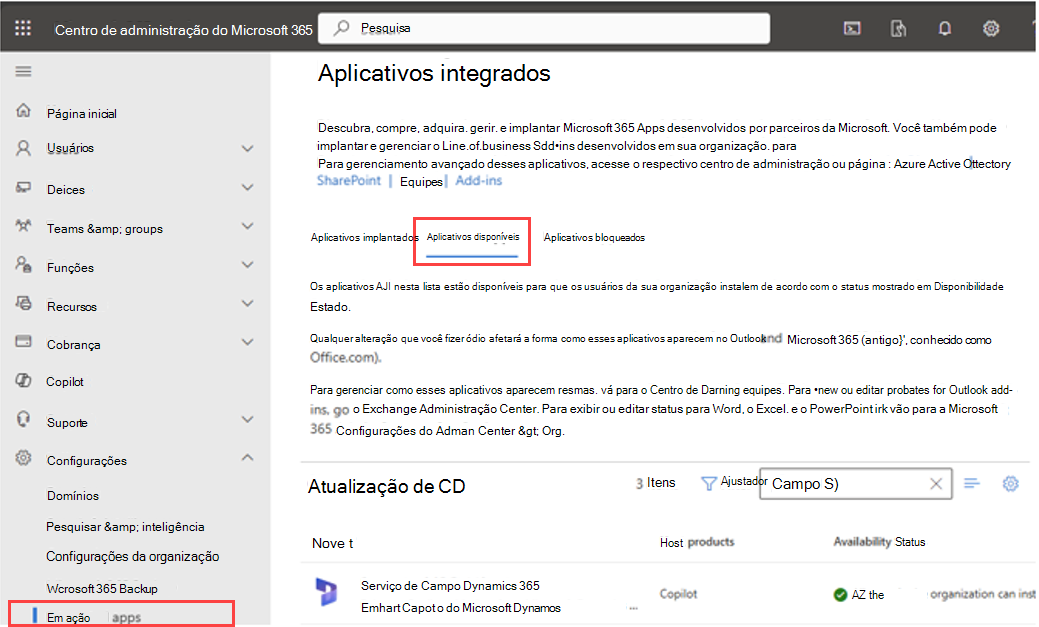
Selecione a aplicação integrada que contém o plug-in a implementar. Para o nosso exemplo, vamos selecionar Dynamics 365 FieldService.
Selecione Seguinte para abrir o separador Utilizadores .
Opte por implementar para todos os utilizadores, um conjunto específico de utilizadores ou para si próprio.
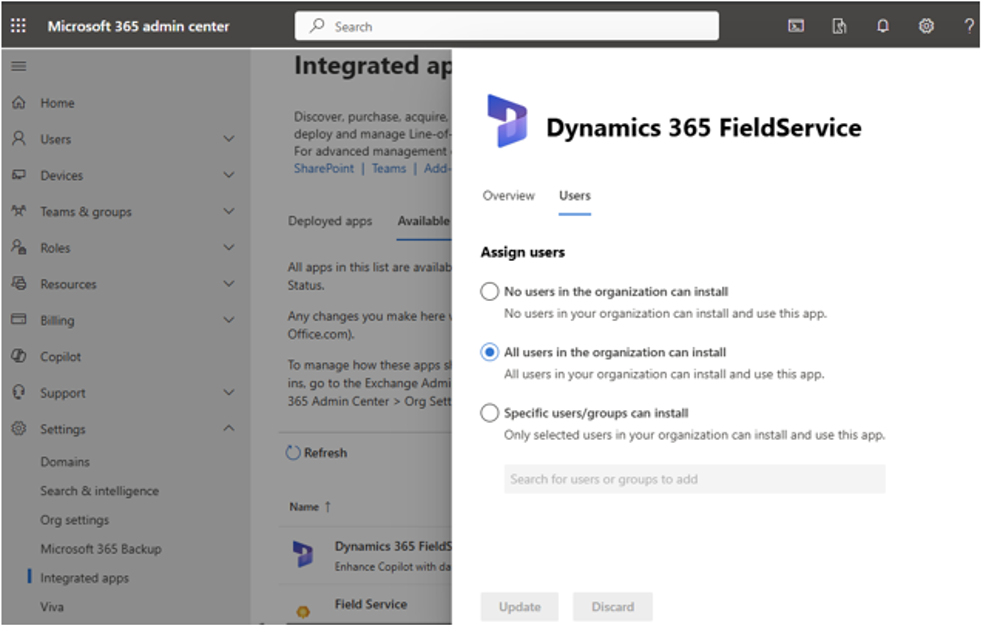
Selecione Seguinte e conclua os passos restantes para implementar a aplicação. Pode demorar até quatro horas para que o plug-in da aplicação implementada seja apresentado no Microsoft 365 Copilot.
Observação
As aplicações que aparecem em Aplicações integradas são por vezes referidas como "títulos".
Utilizar as ações incorporadas no Microsoft 365 Copilot no Microsoft Teams
Pode utilizar as ações incorporadas enviadas pela Microsoft na sua aplicação Microsoft 365 Copilot no Microsoft Teams.
Inicie sessão na aplicação Microsoft Teams.
Abra a aplicação Copilot. Se a aplicação Copilot não estiver na sua barra lateral, pesquise na loja de aplicações do Teams.
Selecione o ícone de plug-ins e ative o plug-in que pretende utilizar na lista de opções do plug-in.
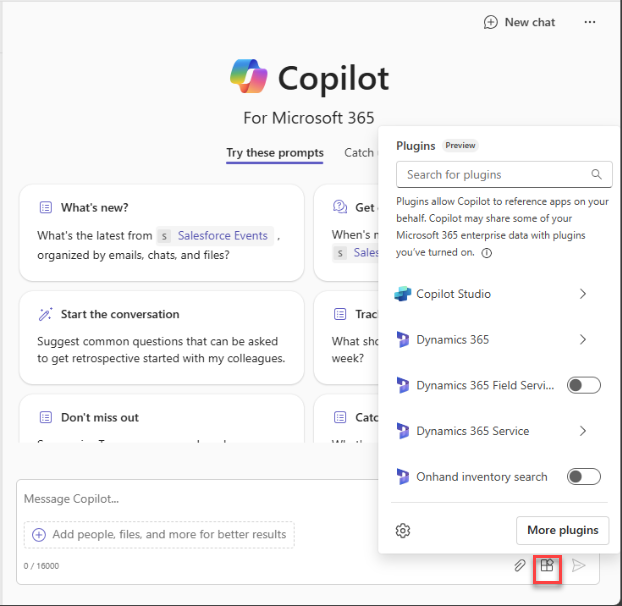
Inicie uma conversação em linguagem natural e obtenha resultados.
Criar ações
Pode criar uma nova ação copilot no Microsoft Copilot Studio, que requer uma licença Microsoft Copilot Studio. Saiba mais em Descrição geral dos conectores, ações e extensões do Copilot (pré-visualização).
Caminhos de desenvolvimento de ações
Existem vários pontos de partida para o desenvolvimento de ações. Pode expandir as ações incorporadas ou criar uma nova ação. Para expandir as ações incorporadas, consulte a respetiva página de ação.
Para a criação de ações, pode começar com uma linha de comandos personalizada, um conector do Power Platform, um fluxo do Power Automate ou uma ação de conversação.
Começar com um pedido
Os pedidos permitem gerar conteúdo com linguagem natural, que inclui resumir, classificar, extrair entidades, traduzir, avaliar sentimentos e muito mais. Saiba mais em Criar um pedido personalizado (pré-visualização).
Estamos a adicionar a capacidade de utilizar os seus dados para fornecer respostas melhoradas em breve.
Começar com um conector do Power Platform
Os conectores do Power Platform permitem obter e atualizar dados de origens de dados acedidas através de APIs. Os conectores permitem aceder a dados de sistemas empresariais populares, como o Salesforce, Zendesk, MailChimp e GitHub, e são utilizados rotineiramente pelos criadores nos respetivos Fluxos e Power Apps. Saiba mais em Criar um plug-in a partir de um conector (pré-visualização).
Começar com uma ação de conversação
Utilize Microsoft Copilot Studio para criar ações de conversação que obtêm e integram dados em várias origens com IA, executam lógica personalizada nos resultados, acedem a APIs externas através de conectores e enviam resultados de resumo ao utilizador. Saiba mais em Criar ações de conversação (pré-visualização).